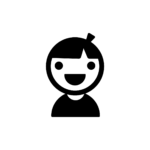
音数が多い曲をミックスしていると、それぞれのパーツの聞こえにくくなってしまうんだ。
どんどん濁った感じの音源になってしまうのだけどなんとかならないだろうか。。。

このような経験でずっと悩んでいませんでしょうか?
今回は、ヘッドアンプで適正レベルをとった後にもっとも重要な処理の解説になります。
低い音は、音のパワーがとてもあるのと同時に音楽的な音の混ざりに大きな影響を持っています。
ローカットの判断は比較的簡単だと思いますので、素材の全てのチャンネルに入れるくらいの気持ちで徹底していきましょう!
私たちが生活している空間には、たくさんの音が存在しています。
- パソコンのファンの音
- エアコンの風の音
- 冷蔵庫の冷却ノイズ
- 空気清浄機の音
- 通りを通る車の走行音
- 電車の通過音
- 頭上を飛ぶ飛行機の音
ありとあらゆるものが音を出しています。
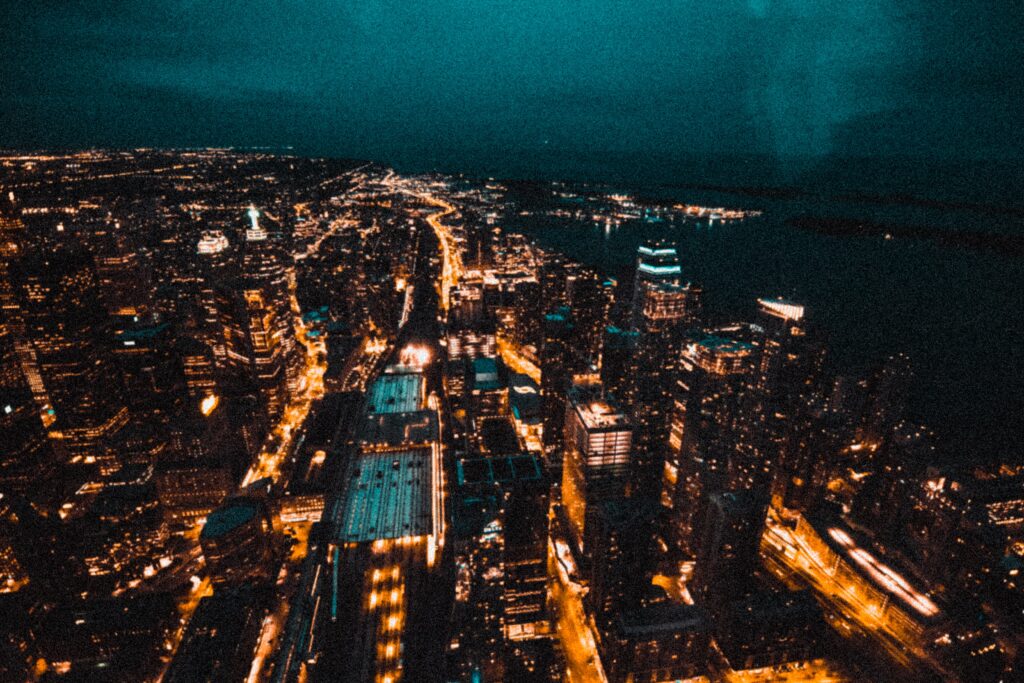
普段2つの耳でそれらの音を聞いている場合は特に気になった事はないと思いますが、それらの環境音をマイクで録音して、DAWから再生すると録音したい対象以外の様々な音が同時に録音されていることがわかると思います。
テレビや映画などの音声とYouTubeなどの音声を比べてみると環境音の処理に対しての考え方が全く違うことがわかります。
現在は制作する方達が環境音に対する認識が違うだけで、いずれYouTubeもより聞き取りやすいコンテンツになっていくと思います。

聞き取りやすさとは、一体どのような処理をすれば良いのでしょうか。
- 対象の音量を上げる
- 干渉している帯域を調整する
- 空間の配置に変化をつける(聴きたい音を前に配置する)
1つは当然ボリュームを大きくすると言うことだと思います。
トーク番組ではある程度のことが、ボリュームを上げることによって解決すると思います。

では音楽ではどうでしょうか。
音楽はたくさんのパーツで構成されているため、ボリュームだけで解決するのはかなり難しいと思います。

ソフトシンセとマイクで録音した音声の混ぜ方(録音された空間をイメージする)で解説したような空間をコントロールして聞き取りやすさをコントロールすることも出来ます。
これらの方法で、音の対比によって聞こえやすさをコントロールできる部分もあります。
ただし、それぞれの時間軸の一番前に置いてある音の聞こえやすさをコントロールするのは難しいと思います。
そこで干渉している帯域を調整していく必要がでてきます。
Mix師が使用するイコライザーから空間の音を考えるで解説したようにイコライザーを使用して調整していきます。
今回は、その中でも一番重要なローカットフィルター(ハイパスフィルター、意味は同じです。)について解説していきたいと思います。
ローカットフィルターは、決めた値以下の音をカットする機能を持っています。
電車の中で、インタビュー動画をとる場合はナレーションに不必要な100Hz以下は聞き取りやすさという意味では無い方が良いです。(素材によって微調整していきます。)
100Hz以下の帯域のみを確認するとわかると思いますが、電車の走行ノイズが多く聞こえると思います。

これは音楽でも同様で、無くても良い帯域をカットしないと、他の素材の邪魔をしてしまいます。
Mix師に重要な位相とはで解説した位相という考え方にもつながってきますが、余分な物は事前にカットしておくことが重要です。
音として聞こえないような低音も位相には影響してきます。
実際の設定はそこまで難しくはないので、きっちり覚えて納得のいくミックスを目指しましょう。

それでは詳しい内容に入っていきましょう!
機能の説明
ローカットフィルターは、ハイパスフィルターとも呼ばれます。
- ロー(低音)をカットする
- ハイ(高音)をパス(通す)する
これらは同じ意味です。
イコライザーについているタイプ

頭文字をとってHPFと書かれています。
カットする帯域を自由に可変することが可能で、ローカットのカーブもいくつか選択可能です。
ヘッドアンプについているタイプ

NEVE 1073についているローカットフィルターです。
このタイプはカーブが固定です。
あらかじめ決められた値からローカットする帯域を選択します。
オーディオインターフェイスもこのタイプが多く帯域も固定になっていることが多いです。(使用する時は、説明書で帯域を確認しておきましょう。)
実際にローカットを使用してみよう
実際の通りで録音をしてみるとこのような風に録音できると思います。
色々な音が収録されています。
実際にローカットを使用してみるとどうなるか確認してみましょう。
ローカットを使用すると、会話が少し聞き取りやすくなっているのがわかりますでしょうか?
低音の風の音のような、雑踏のような音がカットされてすっきりとした印象になります。
カットする帯域は、聴きたい素材に影響を与えないギリギリ程度に設定すると良いと思います。
音楽に使用するローカットの考え方
ドラムフレーズにローカットを使用してみましょう。
動画の前半の方で、ローカットを一斉にオンオフしているのがわかりますでしょうか?
このようにローカットを使用することでバスドラム、スネアドラム、ハイハット、タム、シンバルなどの聞こえ方を変化させることが可能になります。
後はどのくらいローカットを入れるかをお好みで調節していくことになります。
考え方をハイカット(ローパス)フィルターにも応用してみる
低音ほど神経質になる必要はありませんが、歌の領域を占領するほど高音が出ている楽器があればハイカットフィルターを使用します。
スピーカーのツイーターはボーカルの物の中で、スピーカーの高音成分(主にツイーターから出てくる音)はボーカル用に使用する方法をオススメしています。
歌詞の聞き取りにくさなどが気になる方は是非試してみて欲しい方法です。
ドラムであれば、金物関係に使用してみるのも良いかもしれません。
ツイーターの部分をボーカルに用に、スペースを作ることも出来ると思います。
まとめ
今回は音声に対してローカットフィルター(ハイパスフィルター)を必ず入れる理由について解説いたしました。
ローカットは、適正レベルをとった後に、使用する重要な機能です。
必要のない成分をローカット、ハイカットをしていくと狙った音に焦点を合わせられるようになります。
低音は高音より音のパワーが大きいので、より慎重にカットする帯域を検証する必要があります。

位相という観点からも余分な音声はなるべくカットしておく方が、少ない領域を効率良く使用出来るので全てのトラックに入れるくらいの気持ちで使用していきましょう。

最後まで読んでいただきありがとうございました!












コメント